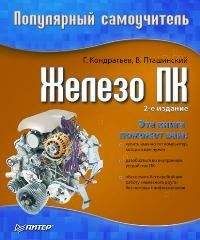Разобравшись со шлейфами, поговорим об отсеках, предназначенных для IDE-устройств.
IDE-устройства располагают в специально предназначенных для них пятидюймовых и трехдюймовых отсеках (см. рис. 3.2). Трехдюймовые отсеки, как правило, используются для жесткого диска, приводов магнитных или магнитооптических накопителей и дисководов (о которых мы поговорим отдельно). В пятидюймовые отсеки устанавливают приводы компакт-дисков или DVD.
Некоторые отсеки, предназначенные для установки внешних трехдюймовых устройств (дисководов и картоводов), имеют отверстия в лицевой панели корпуса. Перед установкой устройства в такие отсеки вам будет необходимо убрать пластмассовые заглушки, закрывающие эти отверстия.
IDE-устройства устанавливаются в отсеки так, чтобы разъемы для подключения электропитания и шлейфа «смотрели» на заднюю стенку корпуса. При подключении электропитания обратите внимание, что неправильно вставить колодку питания в соответствующий разъем на IDE-устройстве вам помешают срезанные с одной стороной углы (на колодке и на разъеме питания). Это мы к тому, что не нужно изо всех сил пытаться всунуть колодку в разъем. Если она не входит, скорее всего, ее нужно перевернуть.
Намного проще дело обстоит с жесткими дисками, подключаемыми к разъемам SATA. На материнских платах находится несколько таких разъемов (обычно 2–4). К каждому из них можно подключить только одно устройство. Поэтому вопрос «Master или Slave?» отпадает сам собой. Да и не найдете вы таких перемычек на SATA-винчестерах. Просто подключайте к свободному SATA-разъему (лучше начать с меньшего номера разъема), а компьютер сам разберется, что вы там подключили. Разъемы питания некоторых SATA-винчестеров могут отличаться от обычных. Если вы не нашли привычного разъема питания на жестком диске, посмотрите в коробке от материнской платы – там должен быть переходник. Некоторые блоки питания уже имеют в жгуте проводов разъем для подключения к такому жесткому диску.
После подключения всех проводов жестко закрепите устройство в отсеке с помощью винтов (чтобы не болталось). Не поленитесь зафиксировать жесткие диски и накопители четырьмя винтами. Это надежнее, да и шума будет меньше.
Разъем для подключения дисковода обычно находится на материнской плате недалеко от разъемов для IDE-устройств. Он похож на них внешне, имеет немного меньшие размеры и окрашен в другой цвет (не всегда). Соответственно и шлейф для подключения привода гибких дисков немного уже, чем шлейф для IDE-устройств. Правильно подсоединить шлейф к разъему на плате и к самому приводу вам помогут ключи как на шлейфе, так и на разъемах.
Будьте внимательны при подключении к дисководу колодки питания. Ключи на разъеме питания привода FDD отсутствуют, поэтому велика вероятность вставить колодку «вверх ногами». И это опасно, так как есть вероятность сжечь привод гибких дисков. Так что, если вы включили компьютер и видите, что лампочка на FDD непрерывно горит, немедленно выключите машину и подключите питание привода верно.
Подключение прочих комплектующих
Дальше все просто. В свободные разъемы PCI и PCI-E установите имеющиеся в наличии внутренние комплектующие (модем, сетевую и звуковую карты, ТВ-тюнер и т. д.). Алгоритм их установки точно такой же, как и для видеокарты, так что мы не будем повторяться. Правда, посоветуем, если есть возможность, оставить свободным ближайший к видеокарте слот (или несколько), так будет лучше для ее охлаждения.
Имеющиеся в наличии внешние устройства подключите к соответствующим портам. Понятно, что вам обязательно придется подсоединить мышь и клавиатуру, причем, скорее всего, к портам PS/2 или USB. Монитор вы подключите к видеоразъему на видеокарте, принтер – к порту LPT, колонки и микрофон – к соответствующим разъемам на звуковой плате (отдельной или интегрированной), джойстик – к игровому порту, модемный или сетевой шнуры – к разъемам на модеме или сетевой карте и т. д.
После сборки желательно закрепить все болтающиеся внутри системного блока провода и шлейфы. И дело здесь не только в эстетике, хотя и это немаловажно. Свободно болтающийся разъем какого-либо шлейфа в один прекрасный момент может попасть на лопасти вентилятора кулера и заблокировать его вращение. Вентилятор перестанет охлаждать радиатор, а дальше… Догадайтесь сами. Кроме того, жгуты и шлейфы желательно закрепить так, чтобы они не мешали свободной циркуляции воздуха внутри системного блока: так будет лучше для общего охлаждения компьютера. Закрепить провода и шлейфы удобнее всего с помощью пластиковых стяжек (они продаются в любых магазинах, торгующих радио– и электротоварами). Если нет стяжек, можно использовать резиновые кольца, известные как «резинки для денег».
Не закрывайте пока корпус системного блока. Есть очень большая вероятность, что вы что-нибудь забыли подключить или подключили неправильно. Для проверки попробуйте включить компьютер. Если все хорошо – компьютер загружается до момента, когда должна начать запускаться операционная система, которой у вас пока еще нет, а вентилятор кулера крутится и ему ничего не мешает, – можете с чистой совестью закрыть крышкой корпус и закрутить все винты.
Но во многих случаях, к сожалению, не все хорошо. В следующем разделе мы рассмотрим самые простые возможные проблемы и способы их устранения. Более подробно к этому вопросу мы вернемся в следующей главе после знакомства с BIOS.
Некоторые возможные проблемы при включении
Рассмотрим, с какими проблемами вы можете столкнуться при включении компьютера.
• Вы нажимаете кнопку включения, но ничего не происходит.
– Не паникуйте. Первым делом проверьте, не забыли ли вы включить провода электропитания в розетки. А может, вы их вставили в гнезда сетевого фильтра (или ИПБ), а сам фильтр не подсоединили к электророзетке? Или подсоединили, но забыли включить? Видите, сколько может быть вариантов.
– Удостоверившись, что с проводами и розетками все в порядке, проверьте, не забыли ли вы подключить питание материнской платы. Или, возможно, вы сделали это как-то неправильно.
– А не забыли ли вы подключить провод от кнопки Power к материнской плате? Может быть, вы сделали это неправильно? Еще раз все внимательно проверьте.
– Если компьютер все равно не хочет включаться, перепроверьте все соединения электропитания на плате. Возможно, что-то подключено неправильно и в блоке питания срабатывает защита от короткого замыкания.
Нечастая ситуация, но сразу догадаться трудно
Иногда системный блок не включается (или включается, но на экране ничего не появляется) по причине «залипшей» кнопки Reset на системном блоке. Если ничего не помогает, попробуйте отключить разъем этой кнопки от системной платы. Если компьютер включился, значит, проблема в кнопке.
• Компьютер включается, но кулер на процессоре не крутится.
Вы либо забыли подключить электропитание кулера, либо сделали это неправильно. Немедленно выключите компьютер и подключите кулер.
• Проблемы с индикаторами на передней панели корпуса: постоянно горит индикатор жесткого диска (красный) или не горит индикатор питания (зеленый).
– Если постоянно горит индикатор жесткого диска, значит, вы что-то напортачили с подключением шлейфа к плате или винчестеру. Выключите компьютер и подключите шлейф правильно.
– Если не горит индикатор питания, значит, вы неправильно подсоединили его к разъемам на материнской плате (если вообще подсоединили). Еще раз изучите инструкцию к плате, проверьте полярность.
• Постоянно горит лампочка дисковода.
Вы неправильно подключили шлейф привода гибких дисков. Выключите компьютер и устраните данную ошибку.
• Экран остается черным, при этом раздаются один длинный и два коротких звуковых сигнала.
Это BIOS сигнализирует, что имеются проблемы с видеокартой. Скорее всего, вы ее как-то неправильно установили. Выключите компьютер и проверьте, плотно ли сидит видеоадаптер в слоте. При необходимости переустановите его.
Вообще, в случае проблем, возникающих при включении компьютера, BIOS может издавать разные комбинации сигналов. Подробнее об этом мы поговорим в следующей главе.
Глава 12
Знакомство с BIOS
Чужая BIOS – потемки.
Начинающий пользователь
В данной главе мы немного подробнее познакомимся с BIOS. Как вы уже знаете, на физическом уровне BIOS – это микросхема (или несколько), расположенная на материнской плате компьютера. В этой микросхеме постоянно хранится набор программ, с помощью которых происходит «пробуждение» процессора, оперативной памяти, видеокарты, клавиатуры, чипсета материнской платы, дальнейшее управление «железом» на начальных этапах загрузки, да и вообще во время работы компьютера.
Сразу после включения компьютера BIOS запускает программу самотестирования компьютера POST (Power-On Self Test). Она первым делом ищет и тестирует видеокарту. Если с видеоадаптером возникли проблемы, то раздается условный звук (один длинный и два коротких сигнала), после чего компьютер прекращает работу.